Como recuperar vídeos apagados do Android
Se você é um ávido usuário da câmera de seu smartphone Android, certamente gosta de utilizá-lo não apenas para tirar fotos ou selfies, mas também para gravar vídeos de momentos especiais. Com a qualidade da imagem das câmeras que encontramos em smartphones mais modernos, realmente não dá para negar como vale a pena gravar vídeos para compartilhar nas redes sociais, enviar pelos aplicativos de mensagens ou simplesmente guardar por recordação.
Entretanto, a não ser que você esteja fazendo backup de seus arquivos no celular, é possível que acabe deletando algum vídeo por acidente. Felizmente, mesmo sem fazer backup, que ainda é altamente recomendado, existe como recuperar vídeos apagados do Android. Quer saber como? Na verdade é bem simples, acompanhe nosso guia!
Leia também: 51 melhores aplicativos para gravar vídeos
Recupere suas imagens e vídeos apagados do Android
O método que vamos ensinar envolve a utilização de um aplicativo desenvolvido exclusivamente para ajudá-lo a recuperar arquivos apagados. Para recuperação de imagens ele pode ser utilizado com um smartphone sem root, porém, como nosso objetivo é recuperar vídeos, será preciso fazer o root em seu aparelho.
Isso é necessário pois o sistema operacional, por padrão, não permite que usuários tenham acesso ao cache de documentos guardado pelo sistema e, para recuperar vídeos apagados do Android, você precisa deste tipo de acesso.
Passo 1: Primeiramente, você precisará instalar o aplicativo Disk Digger em seu smartphone. Ele está disponível na própria Play Store e possui excelentes avaliações. Inclusive, é importante avisarmos para não estranhar quando o aplicativo pedir várias permissões, afinal, ele irá literalmente vasculhar seus arquivos no sistema para tentar recuperar algo que fora apagado.
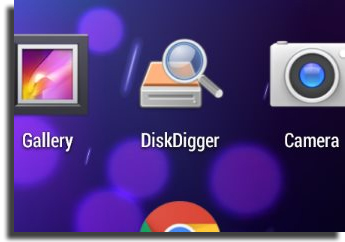
O Disk Digger oferece uma versão paga, mas não se preocupe, se o que você precisa é recuperar apenas vídeos ou imagens, a versão gratuita já cobre estas funções.
Passo 2: Abra o aplicativo e selecione a opção Basic Scan ou a opção Full Scan caso esteja utilizando um sistema com root, que é necessário para recuperar vídeos no Android.
Além disso, você precisará escolher a partição de memória que deseja verificar. Neste caso, a memória interna do smartphone é representada como /data e seu cartão SD normalmente aparecerá como /mnt/sdcard ou nomenclaturas semelhantes.

Passo 3: Logo em seguida, você deverá escolher qual tipo de arquivo está buscando. Aqui, na versão básica, terá a opção de selecionar arquivos de imagem (.jpg, .png) ou arquivos de vídeo (.mp4). Selecione todos os tipos de arquivos que deseja vasculhar no sistema.
Passo 4: Em seguida, basta apertar no Ok e o aplicativo começará a mostrar quais arquivos (do tipo selecionado) podem ser recuperados. Aqui, basta marcar a caixa de seleção para cada um deles e então tocar no botão Recover Files.
Se a lista de arquivos for realmente extensa, você pode filtrá-los utilizando o ícone de engrenagem no canto direito superior da tela. A partir disso, poderá escolher o tipo de arquivo e seu tamanho, assim como eliminar seleções de arquivos baseado em seu tamanho através da opção Minimum file size. Se você souber o tamanho de seu vídeo, como 200 MB, basta eliminar todos arquivos menores que este tamanho utilizando o filtro.
Caso o vídeo que você precisa não esteja aqui, tente mudar o diretório entre memória interna ou cartão SD para verificar em qual unidade de armazenamento ele estava salvo anteriormente.

Passo 5: Após executar o passo 4, você irá visualizar uma janela perguntando como gostaria de recuperar imagens ou vídeos apagados do Android. Aqui, você poderá identificar três opções:

- Salvar em algum aplicativo de armazenamento na nuvem em seu smartphone, como e-mail, Dropbox, Google Drive, etc;
- Salvar o arquivo em algum dos diretórios de seu smartphone, porém, como avisa a própria mensagem, você terá de procurar manualmente pelo vídeo no diretório escolhido caso utilize esta opção;
- Fazer o upload do arquivo para um servidor FTP no qual você esteja conectado (dificilmente será o caso para o usuário comum);
A primeira opção é a mais recomendada, até mesmo porque, dessa forma, o vídeo já ficará salvo como backup em algum destes serviços. Caso selecione esta opção, precisará apenas escolher em qual app deseja salvar o documento e pronto, poderá encontrar o vídeo recuperado exatamente onde você colocou. Bem prático, não acha?
Vale mencionar que, caso precise recuperar outros tipos de documentos, como músicas (.mp3, .arm, .wav), documentos de texto (.doc, .docx, .xls, .ppt), arquivos em PDF e diversos outros formatos, basta recorrer à versão paga do aplicativo, que também está disponível na Play Store.
Encontre também no AppTuts:
- 11 melhores aplicativos para criar vídeos verticais
- Edição de vídeo: 21 melhores programas e aplicativos
- 16 aplicativos para adicionar legendas aos vídeos
Conseguiu recuperar vídeos apagados do Android?
Você sabia que era possível fazer isso em seu smartphone Android? Deu tudo certo seguindo o passo a passo em nosso guia? Conta pra gente nos comentários se teve alguma dificuldade ou se conseguimos ajudá-lo a recuperar seus arquivos!





